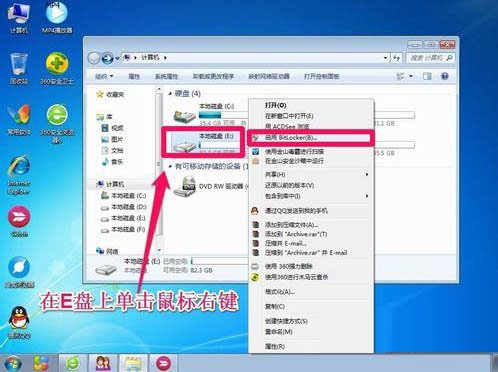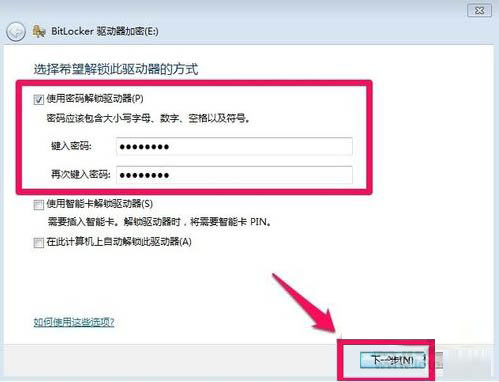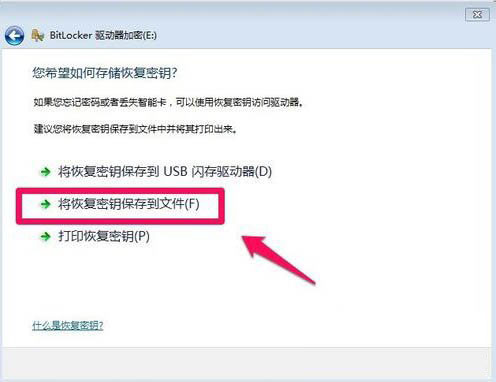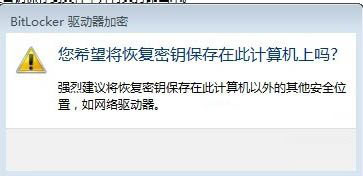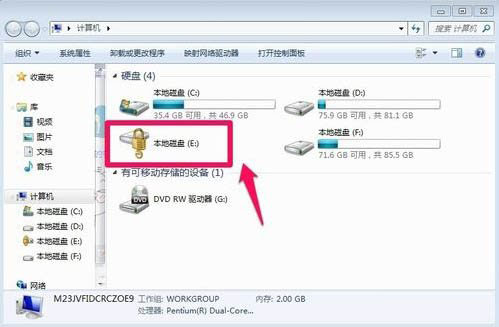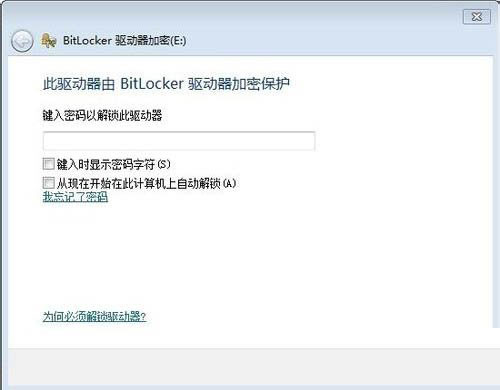| Win7怎么给硬盘加密码保护?Win7系统为硬盘设置密码的方法 | 您所在的位置:网站首页 › uc浏览器的收藏怎么加密码保护 › Win7怎么给硬盘加密码保护?Win7系统为硬盘设置密码的方法 |
Win7怎么给硬盘加密码保护?Win7系统为硬盘设置密码的方法
|
当前位置:系统之家 > 系统教程 > 硬盘设置密码的方法
Win7怎么给硬盘加密码保护?Win7系统为硬盘设置密码的方法
时间:2021-02-02 10:06:58 作者:小敏敏 来源:系统之家 1. 扫描二维码随时看资讯 2. 请使用手机浏览器访问: https://m.xitongzhijia.net/xtjc/20210202/202144.html 手机查看 评论 反馈  网盘下载
深度技术 GHOST Win7 32位 旗舰版 V2021.02
网盘下载
深度技术 GHOST Win7 32位 旗舰版 V2021.02
大小:4.23 GB类别:深度技术系统 Win7怎么给硬盘加密码保护?我经常会把一些重要的文件存到电脑上,有时候为了电脑的安全或者某磁盘中有重要的文件,我们可能会对磁盘设置密码。如果想要查看这个磁盘中的内容,那么就需要输入正确的密码才行。那么怎么给硬盘加密码保护?下面分享一下Win7系统为硬盘设置密码的方法。 给硬盘加密码操作方法: 1、我们可以通过Win7系统自带的bitlocker驱动器加密程序对硬盘或者U盘进行加密,点击打开桌面上的计算机,找到想要加密的磁盘。如下图所示:
2、例如想要给电脑的E盘进行加密设置密码。我们在E盘上鼠标右键点击,选择“启用Bitlocker”。如下图所示:
3、我们选择启用密码解锁驱动器,然后下一步。如下图所示:
4、为了防止忘了密码,出现无法访问磁盘的情况,我们最好在出现的界面上选择一个位置保存密码文件。如下图所示:
5、这里选择将密码文件保存在电脑上,我们选择一个其它的磁盘保存我们的密码文件,当然自己要记住密码文件的保存位置,以后忘记密码的时候可以使用密码恢复文件进行恢复。如下图所示:
6、Bitlocker驱动器加密过程中我们可以耐心等待,因为加密的时间和你的磁盘大小是有关系的。如下图所示:
7、等待一段时间后磁盘加密完成。如下图所示:
8、磁盘加密完成后,我们的磁盘就加了一个小锁的标志。如下图所示:
9、这时候我们需要输入密码才能访问磁盘,别人无法访问了。如下图所示:
Win7旗舰版资源管理器未响应怎么回事? 下一篇 > Win7旗舰版怎么查看电脑配置? 相关教程 Win7任务栏图标消失怎么恢复-一招轻松搞定 Win7删除C盘无用文件如何手动删除 Win7启动卡在四色徽标进不了系统的解决方法 Win7电脑日期时间不对每天都要调怎么办 Win7的C盘扩展卷是灰色怎么-C盘扩展卷是灰色... 联想笔记本Win10如何改为Win7-联想笔记本Win1... 哪里的Win7系统最好用-最好用的Win7系统推荐 Win7按f8进不了高级选项怎么办 Win7系统哪个版本最流畅-最流畅Win7系统推荐 Win7系统C盘扩容操作教程
KB4474419补丁安装失败怎么办?Win7补丁安装失败KB4474419解决方法 
Win7补丁安装时错误代码0x80240037怎么办? 
Win7无线网络列表里搜不到WiFi的快速解决方法 
MSDN怎么下载Win7?MSDN下载Win7教程 发表评论共0条  没有更多评论了
没有更多评论了
评论就这些咯,让大家也知道你的独特见解 立即评论以上留言仅代表用户个人观点,不代表系统之家立场 |
【本文地址】